Proteger con contraseña los formularios de Google
- Crear un campo de texto para introducir la contraseña
- Redirigir al usuario a otra página
- Añada una pregunta al principio del formulario
- Haga clic en los tres puntos y seleccione Validación de la respuesta
- Rellene la pregunta
- Establezca la pregunta como Obligatoria
- Haga clic en Añadir sección para limitar el acceso
Proteger su formulario con una contraseña puede ser útil. La protección por contraseña no es sólo una cuestión de seguridad, también puede ayudar a obtener resultados más claros. Por ejemplo, si solo quieres obtener resultados de un determinado grupo demográfico o de cualquier otro grupo de personas preseleccionado, lo mejor es proteger el formulario con contraseña.
Buscando una solución sencilla
Lo que probablemente haréis es ir directamente a la configuración del creador de formularios para así configurar la protección por contraseña.
Pero si buscas en los desplegables de Google Forms, no verás ninguna opción para activar una contraseña.
Google Forms es una de las herramientas de formularios más populares porque, ya sabemos, es Google. El problema es que los Formularios de Google no es su producto central y no recibe tanto cariño como muchos de los otros productos de Google.
Aunque no es la solución perfecta, hay una opción que puede ayudaros a controlar quién rellena vuestros formulario.
Consejo profesional
Crea fácilmente un formulario de Jotform que conste con protección por contraseña y descubre por qué somos la mejor alternativa a Google Forms.
Limitar las respuestas
En el menú desplegable de Respuestas, hay una opción que permite restringir a un único envio a las personas que rellenen el formulario. Si eso es lo que realmente buscas, esta función puede ser incluso mejor que la protección por contraseña.
Si limitas el número de respuestas del formulario a una sola, los encuestados tendrán que iniciar sesión en Google antes de poder rellenarlo. Pero probablemente no sea eso lo que está buscando.
Después de limitar las respuestas, puede añadir un elemento a su formulario que recopilará los correos electrónicos. A partir de ahí, podrás filtrar manualmente los correos electrónicos no deseados de desconocidos. Aun así, debe de haber una forma mejor.
Utilizando una práctica solución
Afortunadamente, existe un truco que no es nada complicado. Puede crear un campo especial para introducir la contraseña y luego redirigir al encuestado a una página separada a la que no podría acceder de otro modo.
Empiece añadiendo una pregunta al principio de su formulario. Asegúrate de que sea una pregunta de respuesta corta.
Ahora haga clic en los tres puntos de la esquina inferior derecha y elija Validación de respuesta.
Rellena la pregunta para que se parezca a la de la imagen anterior. Utilizamos breves expresiones en lugar de texto largo, ya que no habría ninguna opción para comprobar si el texto coincide con la entrada.
Las expresiones regulares pueden ser complicadas, pero no necesitamos preocuparnos por eso ya que sólo queremos que coincidan. No olvide establecer la pregunta como campo Requerido.
El siguiente paso será limitar el acceso al resto del documento.
Para ello, haga clic en Añadir sección en el menú desplegable situado junto a la pregunta.
Ahora que ha dividido el formulario en diversas secciones, los visitantes sólo verán la sección actual; el resto estará oculto. No podrán salir de la primera sección hasta que hayan introducido la contraseña correcta.
Pero probablemente debes seguir pensando que debe haber una forma mejor.
Pensar de manera original
Como ya se ha mencionado, la gente suele ir directamente a los formularios de Google, simplemente por ser un producto de Google. La cuestión es que, en un principio, Google creó Forms para reforzar Google Sheets. Sólo se convirtió en un producto independiente después de que se hiciera popular.
Pero no es un producto completo que pueda satisfacer las expectativas de un usuario de hoy en día, ya que tiene limitaciones. Si quieres todas las características, es mejor utilizar algo que haya sido construido desde cero para que sea una herramienta competitiva y rica en funcionalidades y características.
Una de las alternativas de las quee hablamos es Jotform, que incluye el mejor creador de formularios de su clase y varias otras herramientas que lo soportan a la perfección. Es el editor de formularios con más funciones disponibles, así que, por supuesto, tiene una manera de proteger sus formularios con contraseña. También hay muchas otras funciones de seguridad y control de acceso. Todo ello es gratuito y merece la pena probarlo.

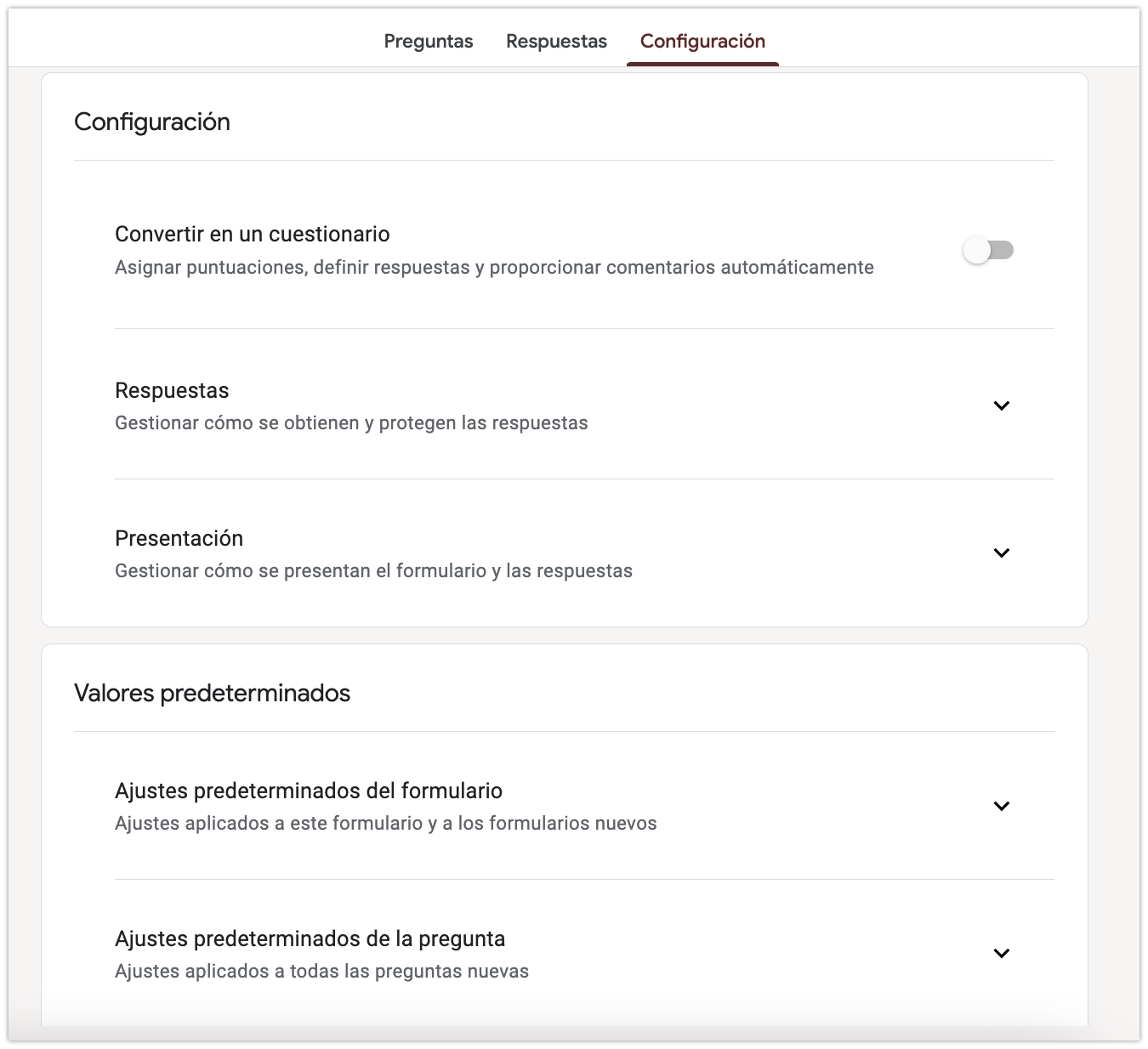
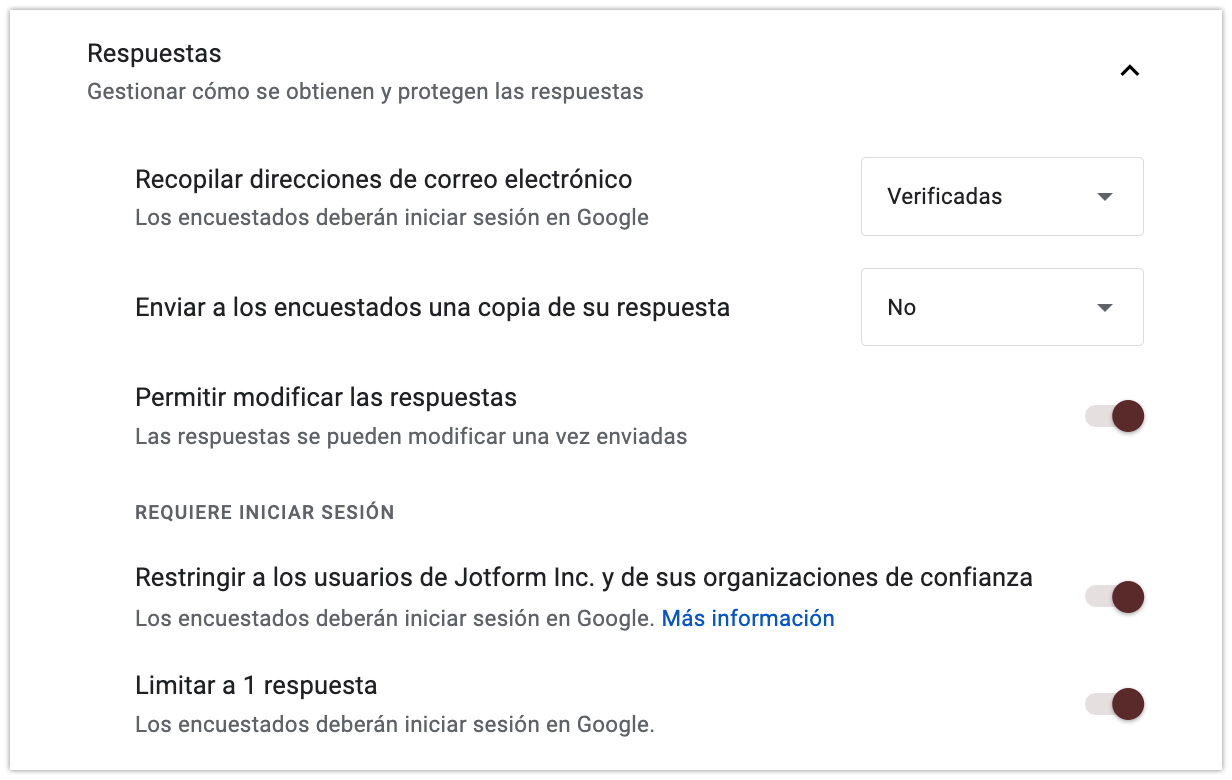
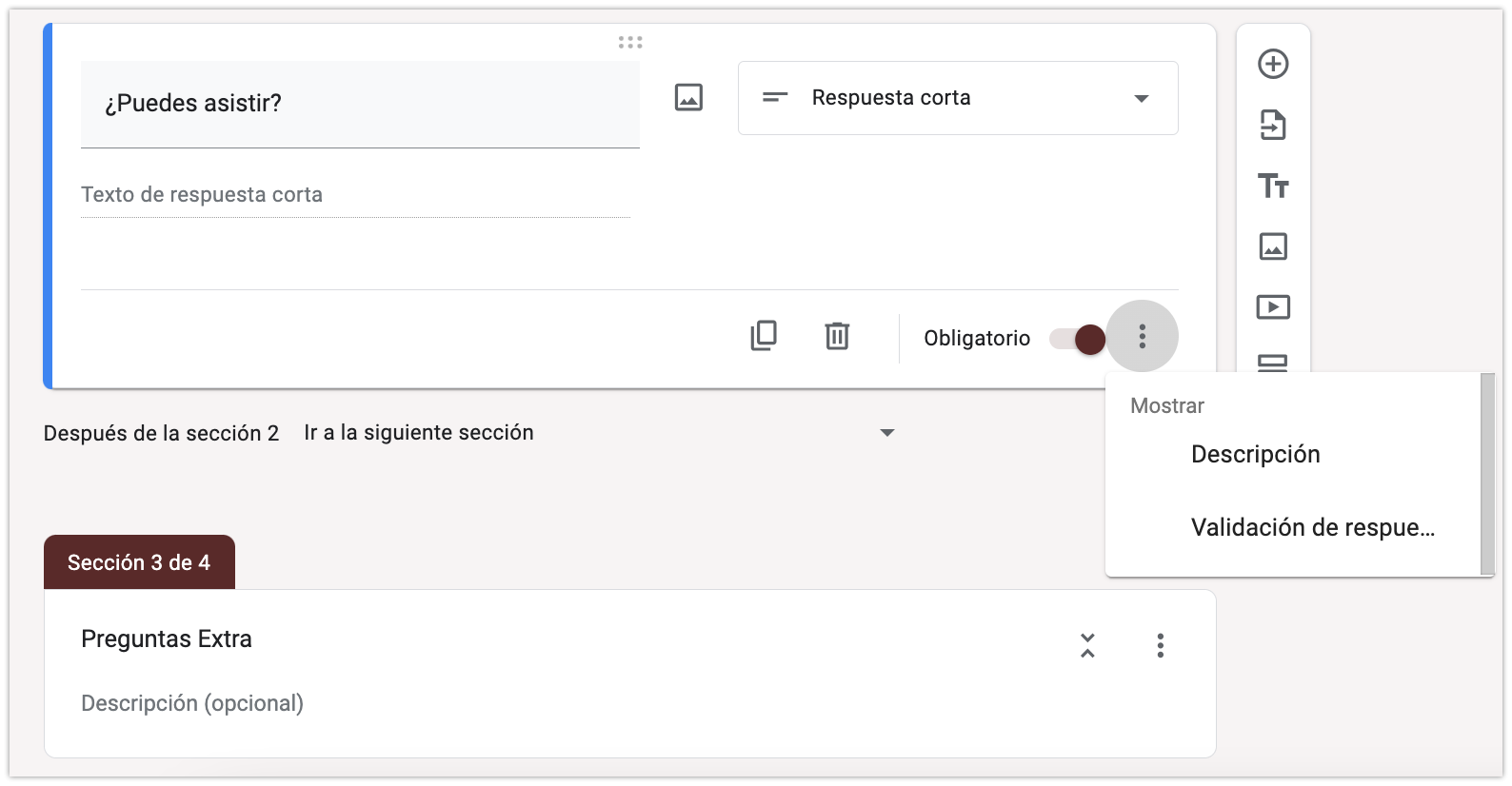
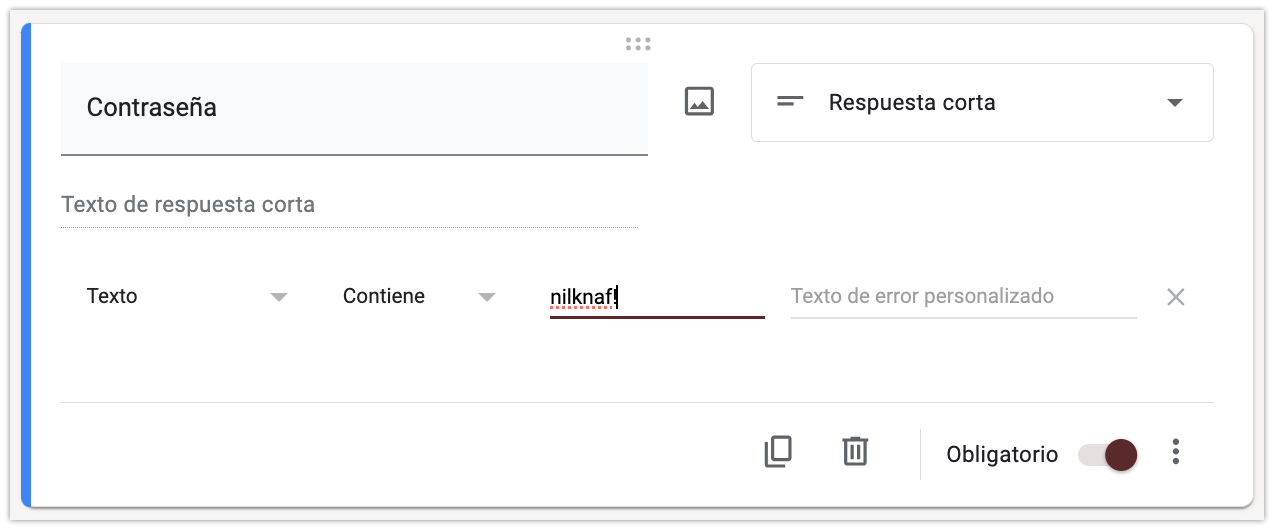














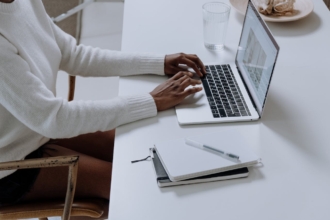


















Enviar Comentario: